Тема 1 Матрицы. Тема Работа с матрицами План
 Скачать 1.06 Mb. Скачать 1.06 Mb.
|
|
Тема 1. Работа с матрицами План Операции над матрицами 2 Свойства операций над матрицами 3 Работа с матрицами в Excel 4 Матрицей размерности  называется таблица чисел, расположенных в называется таблица чисел, расположенных в  строках и строках и  столбцах: столбцах: 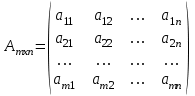 , , Матрицы обозначаются латинскими буквами А, В, С, … Числа, составляющие матрицу, называются ее элементами. Каждый элемент  матрицы А имеет два индекса матрицы А имеет два индекса  - номер строки, - номер строки,  - номер столбца, на пересечении которых стоит элемент - номер столбца, на пересечении которых стоит элемент  . . Для матриц используют обозначение  или или  , ,  . . Пример 1. Матрицы  Матрица-строка:  . .Матрица-столбец:  . .Матрица, у которой число строк равно числу столбцов (  ), называется квадратной, иначе матрица называется прямоугольной. ), называется квадратной, иначе матрица называется прямоугольной. Элементы квадратной матрицы  , для которых , для которых  , называются диагональными, а диагональ матрицы, на которой они находятся, - главной диагональю. , называются диагональными, а диагональ матрицы, на которой они находятся, - главной диагональю. Единичной матрицей называется квадратная матрица, у которой элементы, стоящие на главной диагонали, равны  , а остальные элементы равны , а остальные элементы равны  : :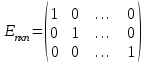 . .Квадратная матрица, у которой все элементы, кроме диагональных, равны 0, называется диагональной: 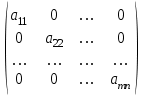 . .Операции над матрицами1. Равенство матриц. Матрица  называется равной матрице называется равной матрице  , если они одинаковой размерности и их соответствующие элементы равны. , если они одинаковой размерности и их соответствующие элементы равны.2. Транспонирование матриц. Если элементы каждой строки матрицы  строки записать в том же порядке в столбцы матрицы строки записать в том же порядке в столбцы матрицы  , то матрица , то матрица  называется транспонированной матрицей. Она обозначается называется транспонированной матрицей. Она обозначается  . . 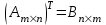 . .Пример 2. Дана матрица  . Получить матрицу . Получить матрицу  . .Решение. 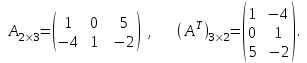 3. Сложение (вычитание) матриц. Суммой (разностью) матриц  и и  одинаковой размерности называется матрица одинаковой размерности называется матрица  , которая имеет ту же размерность, каждый элемент , которая имеет ту же размерность, каждый элемент  которой равен сумме (разности) соответствующих элементов матриц которой равен сумме (разности) соответствующих элементов матриц  и и  : :  . .4. Умножение матрицы на число. Произведением матрицы  любой размерности на произвольное число любой размерности на произвольное число  называется матрица называется матрица  той же размерности, у которой каждый элемент той же размерности, у которой каждый элемент  равен произведению элементов равен произведению элементов  на число на число  : :  . . Пример 3. Дана матрица  . Найти . Найти  , если , если  . . Решение.  Матрица  называется противоположной для матрицы называется противоположной для матрицы  . .5. Умножение матриц. Произведением матрицы  на матрицу на матрицу  называется матрица называется матрица  , удовлетворяющая следующим условиям: , удовлетворяющая следующим условиям:матрица  существует, если число столбцов первой матрицы существует, если число столбцов первой матрицы  равно числу строк второй матрицы равно числу строк второй матрицы  ; ;число строк  матрицы матрицы  равно числу строк равно числу строк  матрицы матрицы  , а число столбцов , а число столбцов  матрицы матрицы  равно числу столбцов равно числу столбцов  матрицы матрицы  ; ; каждый элемент  матрицы матрицы  равен сумме произведений элементов равен сумме произведений элементов  -ой строки матрицы -ой строки матрицы  на элементы на элементы  -ого столбца матрицы -ого столбца матрицы  : : . .Пример 4. Даны матрицы  и и  . Найти произведение . Найти произведение  . . Решение.     № строки  № столбца № столбца   , и так далее. , и так далее. , ,  , , , , . .Итак, матрица 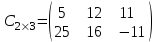 . .Операции деления для матриц нет. 6. Возведение матрицы в степень.  -ой степенью матрицы -ой степенью матрицы  называется такая матрица, которая получена умножением матрицы саму на себя называется такая матрица, которая получена умножением матрицы саму на себя  раз: раз:  . . Свойства операций над матрицамиСвойства операции транспонирования матриц.  Свойства операции сложения матриц  - коммутативность. - коммутативность. - ассоциативность. - ассоциативность. – дистрибутивность относительно сложения матриц. – дистрибутивность относительно сложения матриц. – дистрибутивность относительно сложения чисел. – дистрибутивность относительно сложения чисел.Свойства умножения матрицы на число  ; ; ; ; ; ; . .Свойства операции умножения матриц  - матрицы не перестановочны относительно умножения, даже если определены оба произведения - матрицы не перестановочны относительно умножения, даже если определены оба произведения  и и  . Перестановочными могут быть только квадратные матрицы одного и того же порядка. . Перестановочными могут быть только квадратные матрицы одного и того же порядка. , , , ,  дистрибутивность. дистрибутивность. дистрибутивность. дистрибутивность. ассоциативность. ассоциативность.Если определено произведение  , то определено и произведение , то определено и произведение  и выполняется равенство и выполняется равенство  , где индексом , где индексом  обозначается транспонированная матрица. обозначается транспонированная матрица.Работа с матрицами в ExcelВ Excel матрицы рассматриваются как массивы. Массивы можно использовать для создания формул, которые возвращают некоторое множество результатов или оперируют на множестве значений, а не на отдельных значениях, а не на отдельных значениях. Массивы могут быть одномерные или двумерные. Нельзя использовать объемный массив с использованием нескольких листов книги. Формула массива действует на нескольких множествах значений, называемых массивами аргументов, и возвращает одно или несколько значений. Диапазон массива - это блок ячеек, который имеет общую формулу массива. Правила для формул массива: Чтобы ввести формулу массива, сначала выделяется ячейка или диапазон ячеек, который будет содержать результат. Ввести формулу. Убедиться, что каждая ячейка аргумента содержит значение, которое должно быть использовано для вычисления операции или функции. Нажать CTRL+SHIFT+ENTER для фиксации ввода формулы массива. Необходимо удерживать нажатыми CTRL и SHIFT при нажатии ENTER. Если действия выполнены правильно, EXCEL заключает формулу в фигурные скобки, указывая тем самым, что она является формулой массива. Не вводить фигурные скобки самим, т.к. EXCEL расценит это как ввод текстового значения. Если удерживать нажатой только клавишу SHIFT, формула будет введена как обычная формула в активную ячейку. Если удерживать нажатой только клавишу CTRL, формула будет введена как обычная формула во все выделенные ячейки. Нельзя: редактировать, очищать или перемещать отдельные ячейки в диапазоне массива, а также вставлять или удалять ячейки. Ячейки в диапазоне массива рассматриваются как единое целое и редактировать их нужно все сразу. Для изменения или чистки массива выделить весь массив и активизировать строку формул, при этом фигурные скобки вокруг формулы исчезнут. Изменить или очистить формулу, затем нажать CTRL+SHIFT+ENTER. Чтобы выделить весь массив, щелкнуть по любой ячейке в массиве и нажать CTRL + / Чтобы переместить содержимое диапазона массива, выделить весь массив, CTRL +X, затем выделить новый диапазон, CTRL +C, или перетащить выделенный диапазон в новое место. Можно: назначать разные форматы отдельным ячейкам в массиве копировать ячейки из диапазона массива и вставлять их в другие области рабочего листа При работе с несколькими наборами массивов каждый набор должен иметь такое же число строк, как аргумент с наибольшим числом строк, и такое же число столбцов, как аргумент с наибольшим числом столбцов. Пример 1. Сложить матрицы А1:С3 и Е1:G3 Выделить область под результат А5:С7 Ввести формулу = А1:С3 + Е1:G3 и нажать CTRL+SHIFT+ENTER Аналогично выполняется вычитание матриц. Пример 2. Умножение матрицы А1:С3 на коэффициент 1,5 Выделить область под результат А5:С7 Ввести формулу = 1,5*(А1:С3) и нажать CTRL+SHIFT+ENTER Функции работы с матрицами Категория Математические МУМНОЖ(массив1,массив2,…) - умножение матриц МОБР(массив) - нахождение обратной матрицы МОПРЕД(массив) - вычисление определителя матрицы Категория Ссылки и массивы ИНДЕКС(массив) - извлечение из матрицы элемента по номеру строки и столбца ЧСТРОК(массив), ЧИСЛСТОЛБ(массив) - определение числа строк и столбцов ТРАНСП(массив) - транспонирование матрицы Этапы выполнения умножения матриц с помощью МУМНОЖ: Каждая из исходных матриц только в смежных ячейках Выделить диапазон ячеек для результирующей матрицы. При этом число строк результирующей матрицы равно числу строк первой матрицы, а число столбцов - числу столбцов второй матрицы. Вызвать мастер функций: Категория Математическая МУМНОЖ В окне диалога в поля аргументов ввести интервал ячеек, в которых располагаются матрицы (для каждого интервала - свое поле аргументов) Щелкнуть в строке формул или F2 и CTRL+SHIFT+ENTER. В віделенной области появится результат произведения 2 матриц. ТРАНСП - вместо матриц можно обрабатывать таблицы, включая заголовки. При выделении области для результата необходимо помнить, что число строк должно быть равно числу столбцов исходной матрицы, а число столбцов - числу строк исходной матрицы. Решение системы линейных уравнений Общий вид системы уравнений: a11x1+a12x2+….+a1nxn=b1 ……………………………… am1x1+am2x2+…amnxn=bm Обозначим: 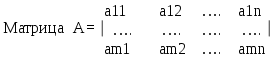 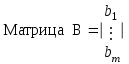 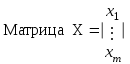 тогда можно записать систему уравнений в матричной форме: А*Х=В, для нахождения матрицы Х: А-1*А*Х=А-1*В т.е. Х=А-1*В, где А-1 - матрица, обратная матрице А. Порядок решения системы уравнений: Выписать коэффициенты при неизвестных в виде матрицы (матрица А), столбец свободных членов - в виде матрицы-столбца (матрица В) Найти определитель матрицы А с помощью МОПРЕД. Если определитель не равен нулю - есть решение системы уравнений Найти матрицу, обратную матрице А, с помощью МОБР: Выделить ячейки для обратной матрицы (столько, сколько в матрице А). Мастер функций - Математические - МОБР (аргумент - ячейки матрицы А) и нажать CTRL+SHIFT+Enter (или нажать Ok, затем F2 и CTRL+SHIFT+Enter). Проверка правильности результата - перемножить обратную матрицу и матрицу А, результат - единичная матрица. Умножить полученную обратную матрицу на матрицу В. Результат - матрица - столбец найденных неизвестных Х: Выделить ячейки для матрицы Х (строк столько, сколько в матрице А, столбцов - сколько в матрице В). Мастер функций - Математические - МУМНОЖ (аргумент1 - ячейки обратной матрицы, аргумент 2 - матрица В) и нажать CTRL+SHIFT+Enter (или нажать Ok, затем F2 и CTRL+SHIFT+Enter). Проверка правильности результата - перемножить матрицу А и матрицу Х, результат - матрица В. Пример.  2х1 + 3х2 + 4х3 = 5 3х1 + 4х2 - х3 = 3 4х1 + 5х2 - 2х3 = 3 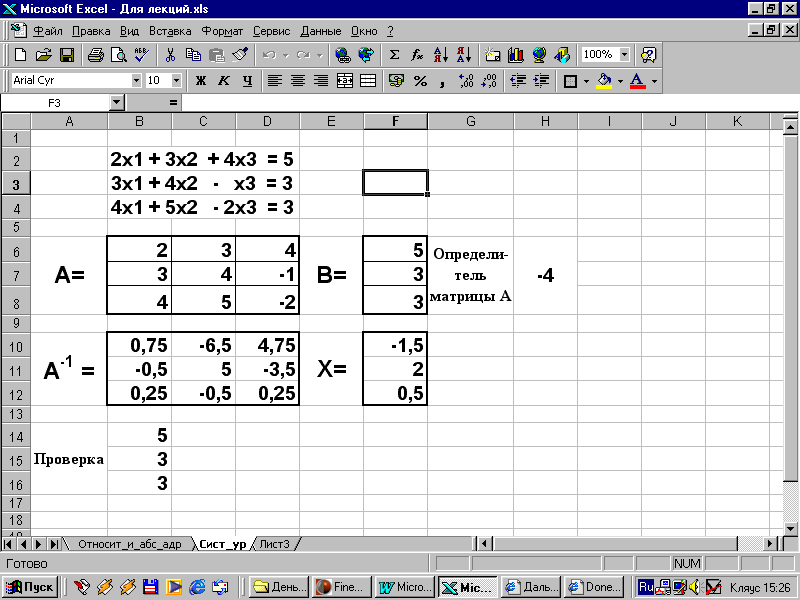 Решение системы линейных уравнений методом Крамера Теперь рассмотрим решение системы линейных уравнений методом Крамера на примере следующей системы: 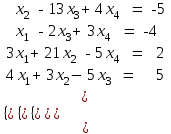 . . В этом случае матрица коэффициентов А и вектор свободных членов b имеют вид: 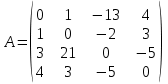 , ,  , ,Введём матрицу А и вектор b на второй рабочий лист. Кроме того, сформируем четыре матрицы из матрицы A заменой соответствующего столбца вектором b. Рабочий лист примет следующий вид: 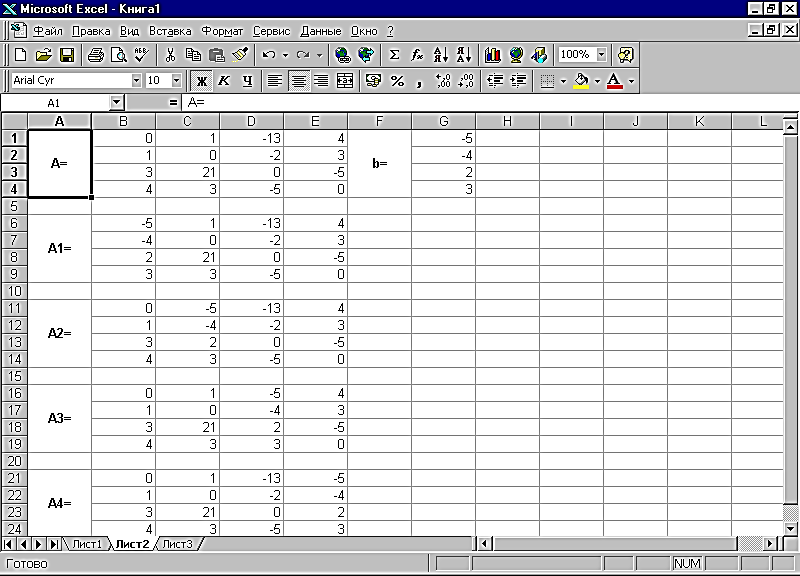 Теперь необходимо вычислить определители матриц A, A1 ,A2 ,A3 и A4. Определители в нашем случае будем хранить в ячейках I10–I14. Переведём курсор в ячейку I10 и обратимся к мастеру функций. В категории Математические выберем функцию МОПРЕД (это функция вычисления определителя матрицы), перейдём ко второму шагу мастера функций. В качестве параметра Массив укажем интервал B1:E4, где хранится матрица A. В ячейки I11–I14 просто введем соответствующие формулы МОПРЕД(B6:E9), МОПРЕД(B11:E14), МОПРЕД(B16:E19), МОПРЕД(B21:E24).  В результате мы вычислили все необходимые для решения системы определители. Осталось только разделить вспомогательные определители на основной, и мы решим систему уравнений. В ячейку K11 введём формулу =I11/$I$10. Затем скопируем её содержимое в ячейки K12, K13 и K14. Система решена. В результате рабочий лист имеет вид 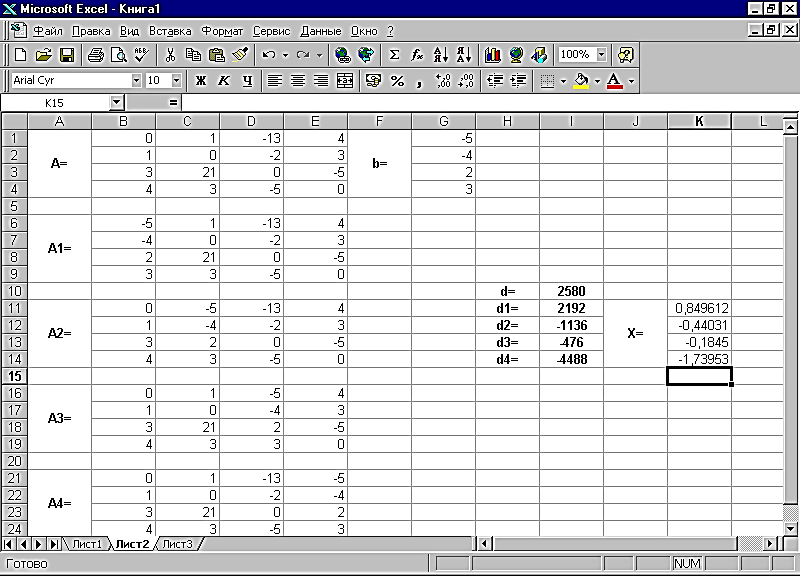 Специальная вставка (пункт меню ПРАВКА) Замена формулы ее значением Выделить исходные данные Буфер обмена Копировать    Буфер обмена Специальная вставка 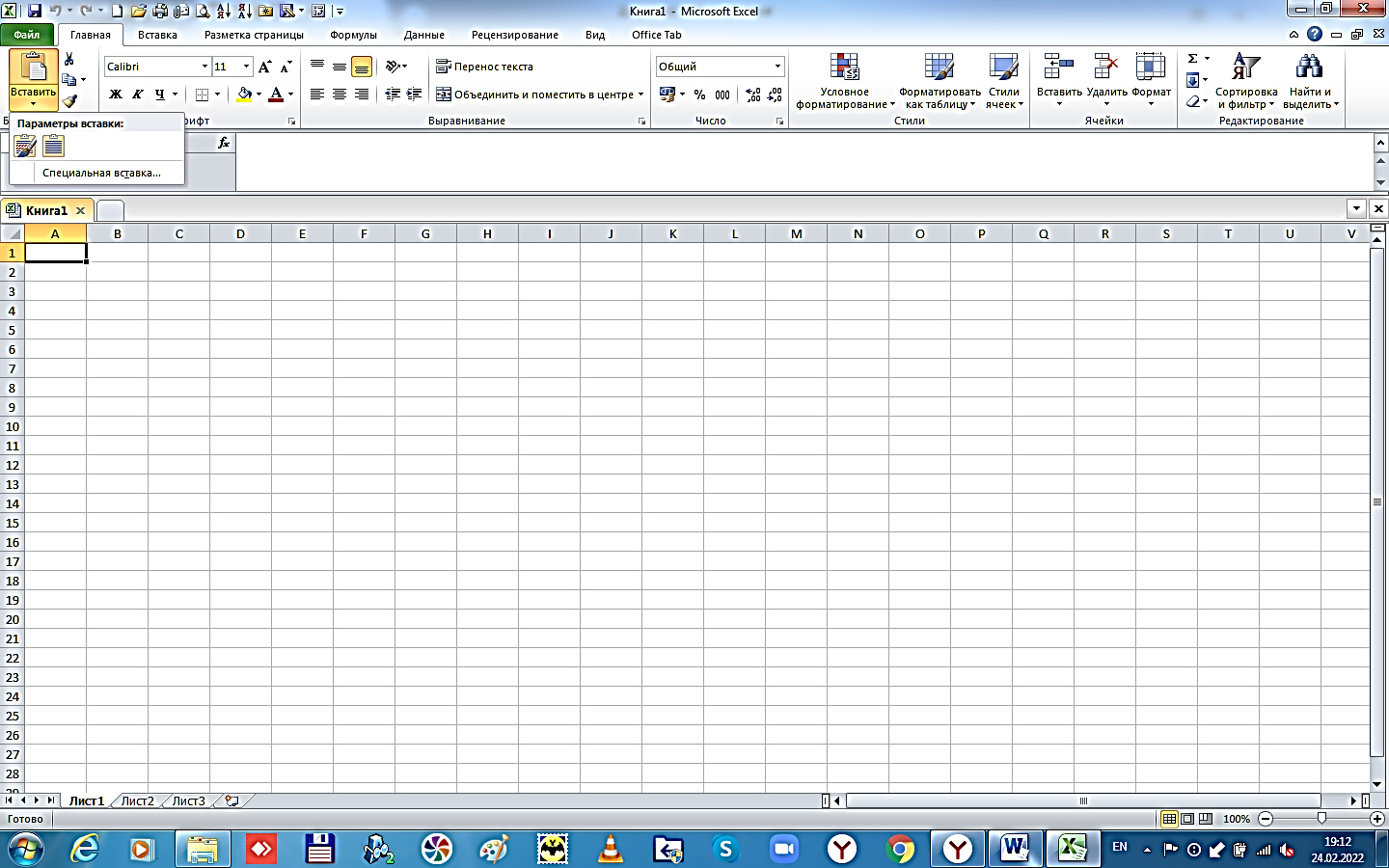 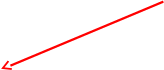 Установить переключатель Значения 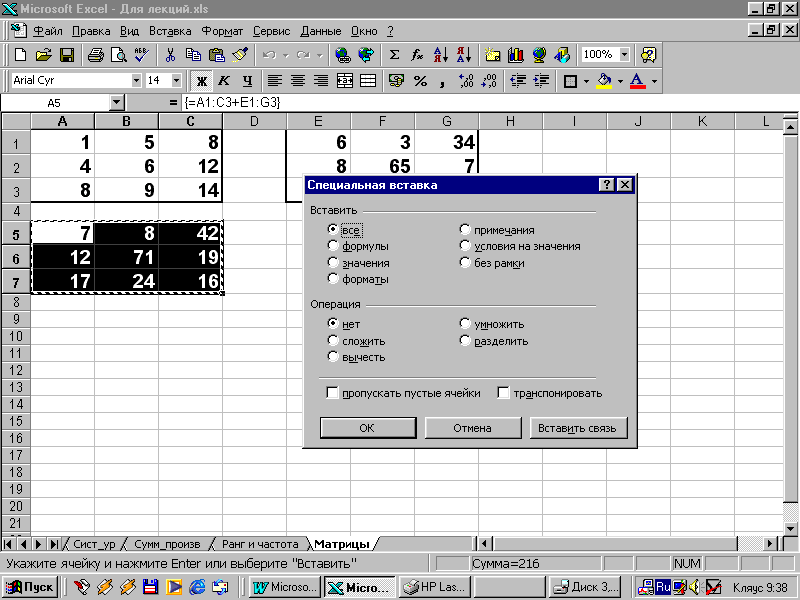 Формула заменится значением. Используя Специальную вставку можно транспонировать данные. Выделить исходные данные Буфер обмена Копировать Выделить одну ячейку, с которой начинается результирующий массив Буфер обмена Специальная вставка Транспонировать. Если исходные данные содержали формулы, установить переключатель Значения. |
